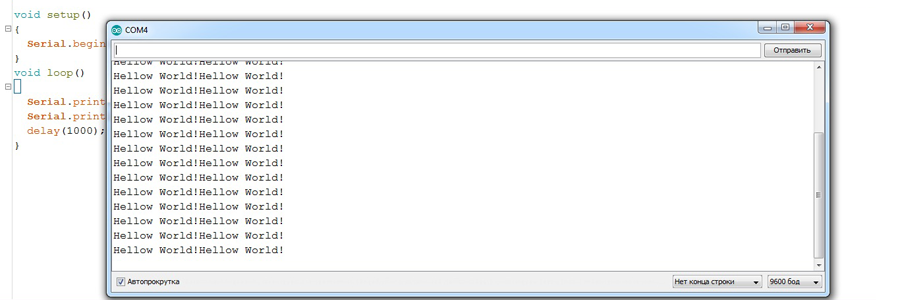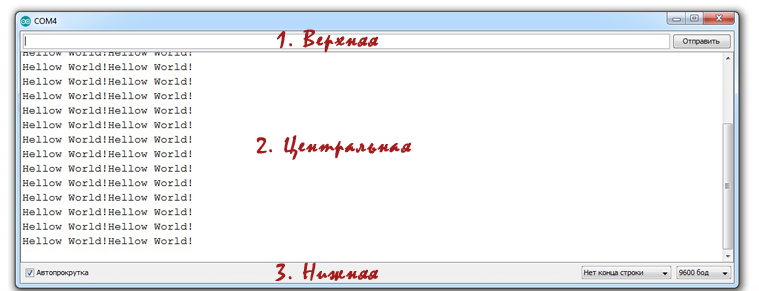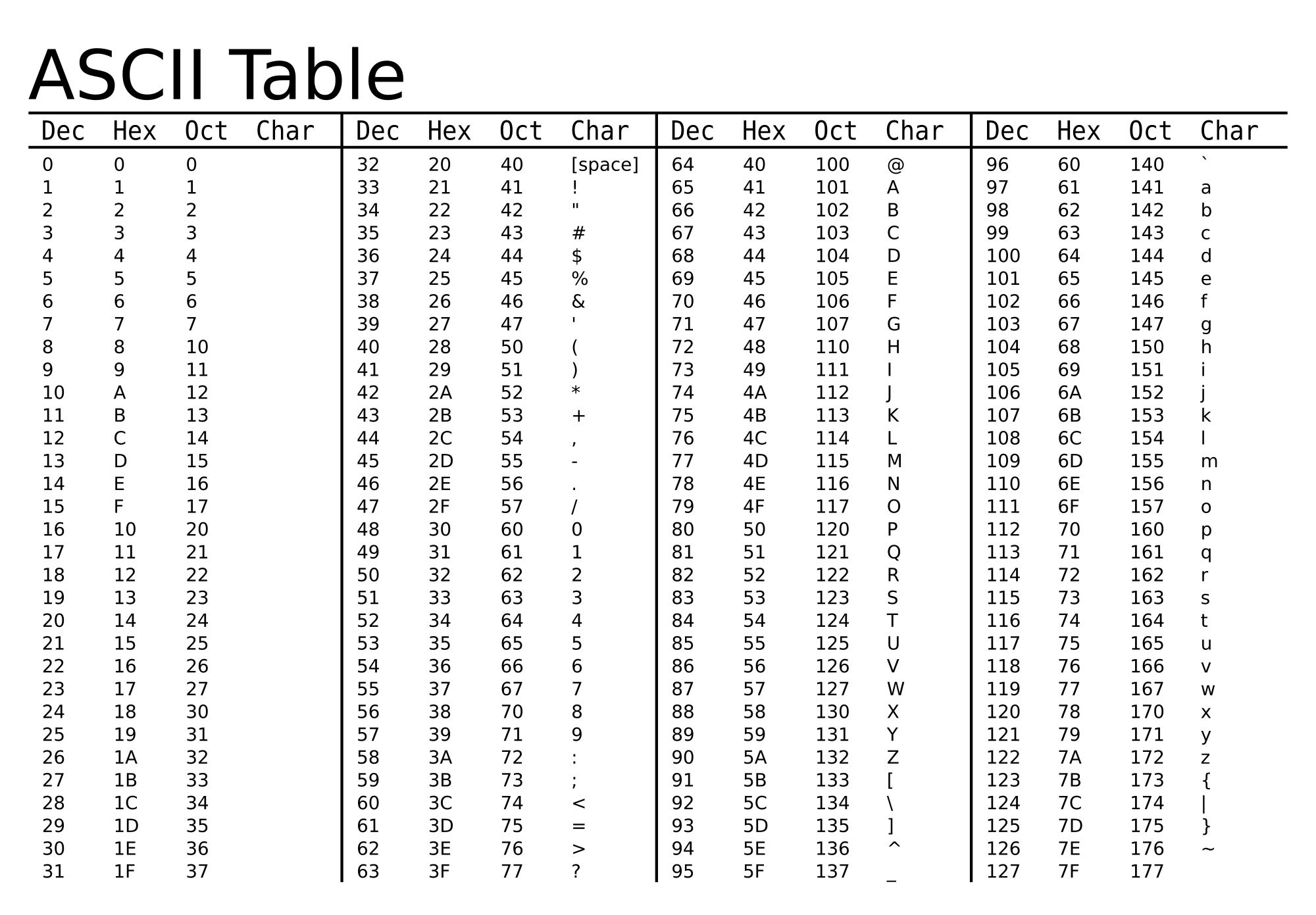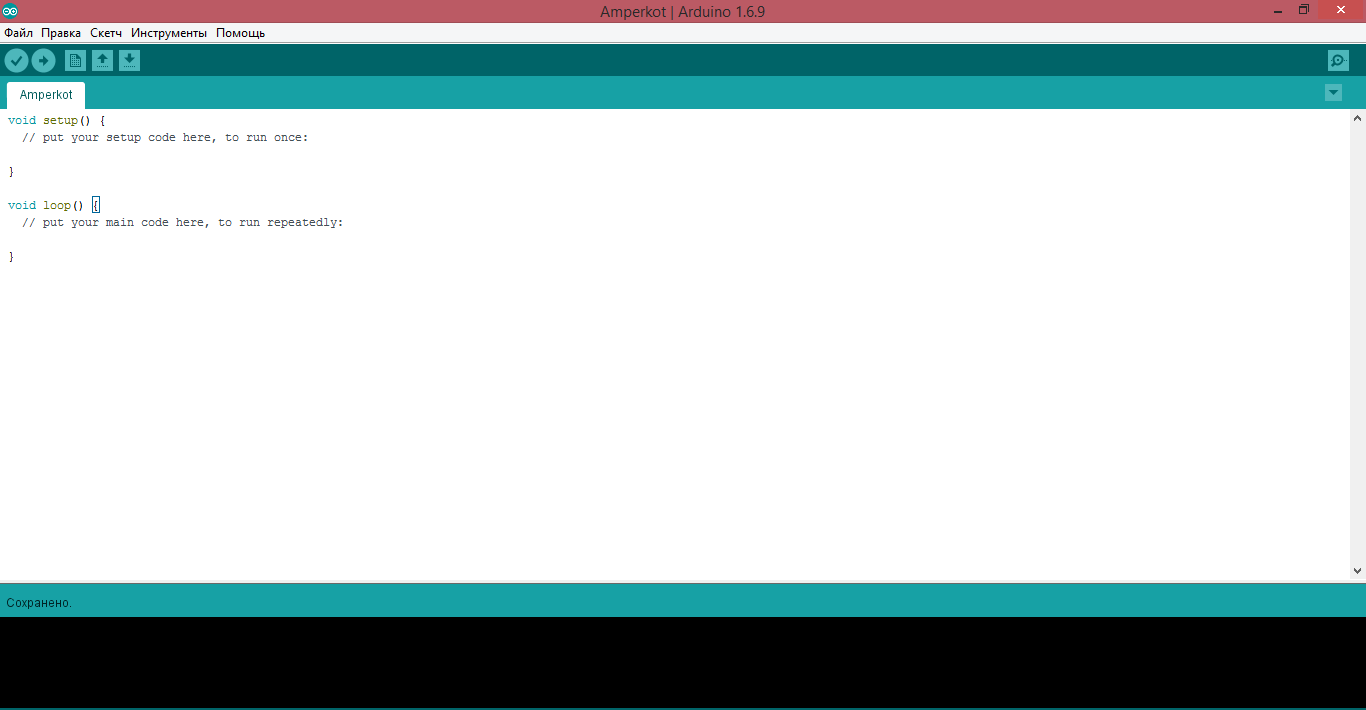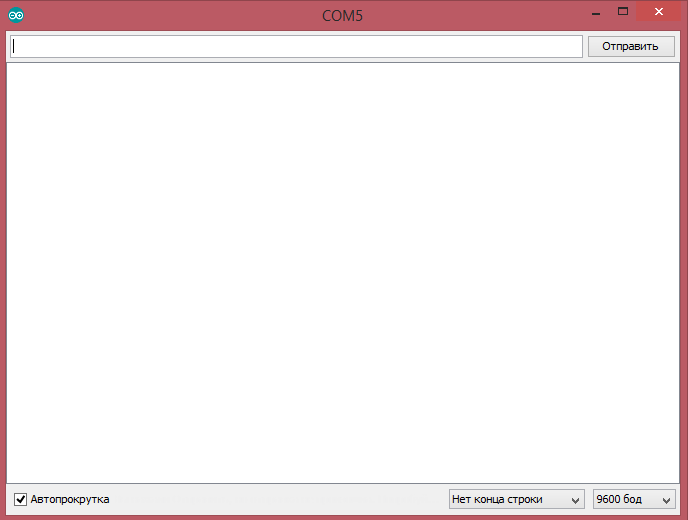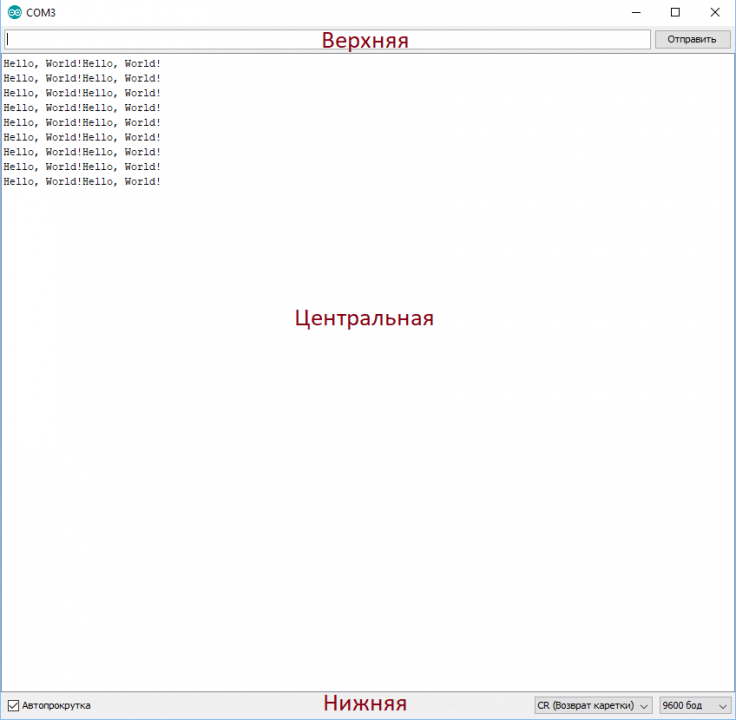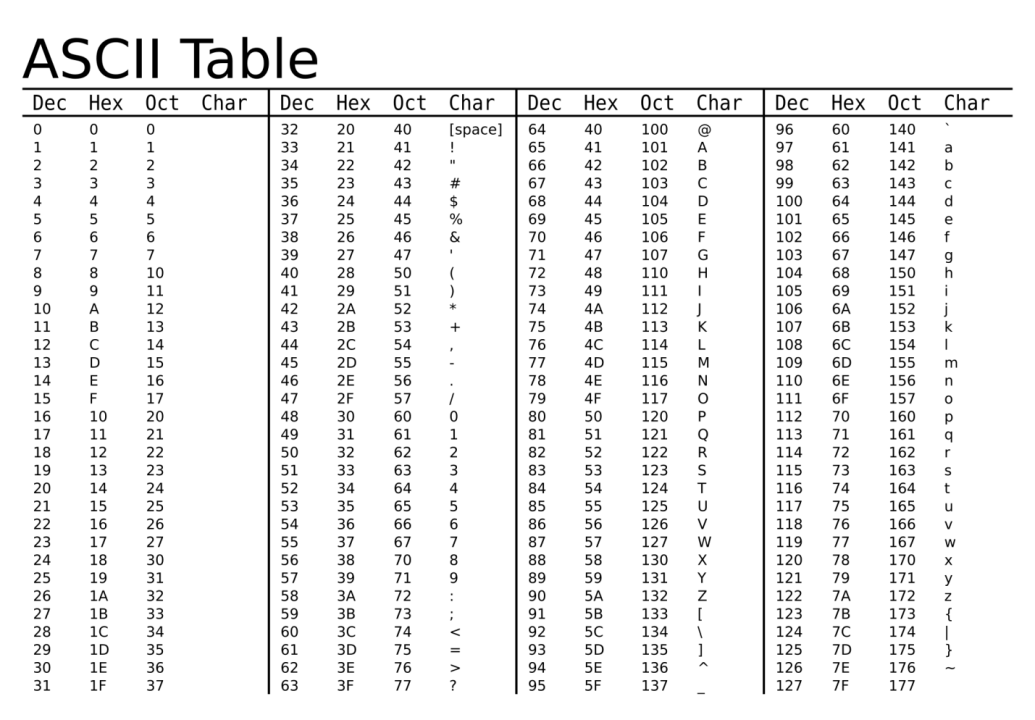Как подключить монитор порта ардуино
Arduino IDE: Монитор порта
Опубликовано: 05.10.2016 18:36
Введение
Приветствую всех, сегодня хочу рассказать вам о небольшой подпрограмме или утилите, кому как удобней, под названием «Монитор порта». Если вы уже знакомы с Arduino IDE то вы не раз с ней сталкивались и догадались о чем пойдет речь. Но не торопитесь уходить, вам точно будет что прочесть, так как мы пройдемся от основ до полного разбора ее работы.
И так, «Монитор порта» это небольшая подпрограмма Arduino IDE, предназначенная для приёма-передачи данных из-в Arduino. Ввиду того, что Arduino IDE не имеет никаких средств отладки скетчей, это единственное средство проверить все ли работает верно, и так как надо.
Состоит подпрограмма из одной формы, при запуске, Arduino IDE передает ей номер COM-порта, с которым она должна работать, после чего она пытается с ним соединиться и в случае успеха, начинает прослушивать и выводить на экран всю полученную информацию.
Саму форму «Монитора порта» можно разбить на три части: верхняя, центральная и нижняя.
В целом, форма не сложная, элементов на ней мало, запутаться сложно. На этом с описанием мы закончим и начнем подробный разбор.
Передача данных из Arduino в «Монитор порта»
Начнем мы с Arduino.
Для того чтобы передать данные из Arduino в «Монитор порта» необходимо в функции setup() проинициализировать класс Serial вызвав его метод begin попутно передав скорость и настройки COM-порта.
Что такое стартовый бит, информационный бит, бит четности, почему скорость измеряется в бодах, я расскажу вам в другой статье, иначе переварить такой большой объём информации, а статья получиться не маленькая, будет не просто. Сейчас же мы будем пользоваться стандартными настройками, где скорость равна 9600 бод в секунду, а настройки Arduino будет выбирать автоматически.
Итого у нас получилось следующее:
После того как все готово, отправить данные можно используя методы print и println того же класса Serial.
Таким образом, в мониторе порта мы будем видеть строку, состоящую из двух «Hellow World!» каждую секунду (см. фото выше).
Класс Serial содержит и другие методы для работы с монитором порта, но, как правило, методов print и println достаточно в большинстве случаев.
Получение данных отправленных из «Монитора порта» в Arduino
Теперь мы попробуем получить команды, отправленные из монитора порта в Arduino и использовать их, например, для включения или выключения светодиода.
Поможет нам с этим все тот же класс Serial и его метод readString.
И так по команде «HIGH» мы будем включать светодиод, а по команде «LOW» будем выключать.
Для того чтобы отправить команду, необходимо в поле расположенном в верхней части формы набрать текст, и нажать кнопку «Отправить». Получать команды мы будем при помощи упомянутого метода readString.
Итого у Вас должно получиться следующее.
Вот так, без особых мучений можно создать N-е количество команд и обрабатывать их в Arduino.
Ну а далее о формате передачи данных.
Формат передачи данных
Напоследок, мы поговорим о том, в каком же виде происходит обмен информацией между «Монитором порта» и Arduino. Не смотря на то, какие данные вы передаете из Arduino в монитор порта, все они конвертируются в строку формата ASCII (см. таблицу), то же самое происходит и при отправке данных из монитора порта в Arduino. Т.е. отправив число десять, вы на самом деле отправляете не число, а строку, состоящую из двух символов, символ единицы и символ нуля.
К примеру, отправив один байт равный 128, на самом деле монитор порта получит три байта.
При выполнении метода println мы получим и вовсе 5 байт. Где первые три будут описанные выше, а два дополнительных это байт CR (13) и LF(10), означающие перевод на новую строку.
Посмотрев таблицу символов ASCII, многие заметят, что в ней присутствует символы только латиницы, в следствии чего отправив к примеру «Привет мир!», в мониторе порта мы получим какие то кракозябры. Пользуясь случаем хочу прорекламировать альтернативный монитор порта, написанный авторами портала, который понимает не только надписи на Русском, но и на других языках.
И вот теперь прочтя все, что я тут написал, наконец, можно рассказать что такое «Постфикс», выпадающий список в нижней части монитора порта.
Постфикс это байт или байты, в зависимости от того какой пункт вы выбрали, которые будут добавлены к данным которые вы ввели в поле для отправки.
Например, написав в поле для отправки число 128 и нажав на кнопку «Отправить» мы получим следующее:
На этом все. Пишите в комментариях, что вам не понятно, и в новых статьях мы попробуем расписать это более подробно.
Ну а следующая статья будет о том, как написать свой монитор порта на Delphi.
Arduino IDE : Работа с Serial Monitor
Скачать Arduino IDE можно на официальном сайте Arduino, в разделе программное обеспечение. Вы можете скачать любую версию, как самую новую, так и самую старую. Однако, советую также использовать версию 1.6.5 или 1.6.9, поскольку они является одними из самых стабильных и реже выдают ошибки при компиляции, казалось бы, правильно написанного кода.
После успешной установки программы, давайте ознакомимся с ее интерфейсом. Он выполнен в стиле минимализма и довольно прост в понимании, особенно для начинающих.
На верхней панели расположены несколько разделов: файл, инструменты и так далее.
С помощью раздела “Файл” мы можем управлять нашими файлами и скетчами: создавать, открывать, сохранять и распечатать, то есть самые стандартные функции в подобного рода программах. Особое внимание стоит уделить здесь нескольким подразделам.
Функция “Открыть недавние” достаточна полезная, так как поможет вам открыть программные кода, с которыми вы ранее работали, и не придется тратить лишнее время на их поиски. В подразделе “Примеры” содержится огромное множество уже готовые программных кодов (скетчей), взятых на разные направления: механика, мигание светодиодом, циклы, работа с дисплеями и аналоговыми выходами и так далее. При установке новых библиотек в Arduino (для различных модулей и датчиков) число примеров увеличится. Также, эти коды содержат подробные пояснения, и поэтому данный раздел будет очень полезен начинающим, программировать на платформе Ардуино. Еще есть подраздел “Настройки”. В нем стоит обратить внимание на отдельное поле для вставки ссылок, которые позволят загрузить в программу возможность работы с другими платформами и модулями, например с семейством интернет модулей на чипе ESP.
Раздел “Правка” служит для редактирования текста, кода и пояснений для него.
Раздел “Скетч” позволит выполнить различные действия с вашим кодом, например, проверить его (отправить на компиляцию) или загрузить в память вашего устройства.
Раздел “Инструменты” служит для вывода данных с ваших датчиков на компьютер, а также для правильной настройки работы программы с платой.
И также имеется раздел “Помощь”, который, вроде как, должен решать возникающие проблемы при работе с Arduino IDE.
Остановимся подробнее на разделе “Инструменты”. Когда вы подключаете плату к компьютеру, то в этом разделе нужно настроить все необходимые параметры: выбрать в списке предложенных вашу плату, указан номер порта, к которому она подключается (посмотреть номер можно в диспетчере устройств в панели управления компьютера).
Чуть ниже панели с разделами изображены различные иконки. Они служат для более быстрой работы с программой. Первые две отвечают за компиляцию и за загрузку программного кода в плату, а другие три помогают создавать, открывать и сохранять ваши творения.
В данной статье хотелось бы затронуть возможность открытия в программе специального дополнительного окна, на котором будут выводиться значения сигналов и различные данные с датчиков и модулей, подключенных к Ардуино. Называется эта функция Serial Monitor (в русскоязычной версии – монитор порта). Ее, также, можно открыть с помощью сочетания клавиш Ctrl+Shift+M
По сути, это окно отвечает за последовательный порт соединения и служит для принятия или отправки различных данных на этот самый порт. В первом поле вы можете вводить различные значения (отправлять их в порт с помощью кнопки “отправить”) и получать, засчет этого, определенную информацию с Ардуино (если это прописано в вашем коде). Есть также поле для получения данных, а внизу справа можно менять скорость последовательного соединения (измеряется в битах и или в бод на секунду). Чаще всего используется значение в 9600. При использовании монитора порта, смотрите, чтобы скорости передачи данных, одна из которых прописана в скетче, а другая – установлена в самом мониторе порта, совпадали.
Приведем два кода для работы с монитором порта в Arduino IDE
Управление светодиодом с помощью монитора порта. Суть кода такова, что если мы введем цифру 1 в поле ввода и нажнем “отправить”, то светодиод загорится, если введем 0, то погаснет.
Следующий программный код позволит нам передавать данные из Arduino в Монитор порта, например слово «Amperkot»
Монитор порта Ардуино команды
Монитор порта Ардуино – это утилита, встроенная в среду программирования Arduino IDE и служит она для связи компьютера с контроллером. С помощью монитора последовательного порта производится отладка прошивки микроконтроллера, получение информации о работе программы и отправка команд к микроконтроллеру по USB. Рассмотрим, как работать с утилитой: выбор скорости обмена информацией, команды в скетче для вывода текста и переменных на Serial Monitor Arduino IDE.
Как включить Serial Monitor Arduino
Утилита состоит из окна, разбитого на три части. В верхней части находится поле ввода, где можно с компьютера отправлять данные в последовательный порт. В центре отображаются данные, полученные из последовательного порта. В нижней части окна — меню настроек. Монитор порта Arduino может работать с одним последовательным портом, чтобы не было ошибки при загрузке скетча и открытии Serial Monitor, необходимо выбрать COM порт на котором определилась плата Arduino UNO.
Прием и отправка текста на монитор порта
Для этого занятия нам потребуется:
Пример 1. Команды для вывода текста
Пример 2. Команды с переносом строки
Пример 3. Вывод переменных на монитор порта
Для вывода сообщений на мониторе порта можно использовать табуляцию и перенос строк для оформления, чтобы сделать информацию удобной для восприятия.
Serial Monitor. Общаемся с компьютером
Для общения между платой Arduino и компьютером или другим устройством в контроллере используется интерфейс UART или USART, который в сочетании со встроенным в UNO USB-to-UART конвертером, позволит установить двунаправленую связь с компьютером через виртуальный последовательный порт. У некоторых моделей Arduino может быть несколько портов. Порт соединяется через цифровой пин 0 (RX) и 1 (TX) при подключении к компьютеру через USB, поэтому не используйте пины 0 и 1 для ввода/вывода.
Раньше на старых компьютерах были COM-порты, сейчас они создаются виртуально при помощи микросхемы FTDI, когда мы подключаем плату к компьютеру через USB.
Вам часто придётся использовать общение между устройствами для обмена информацией. Можно как посылать сигнал с компьютера, например, с клавиатуры, так и принимать сигналы с платы. Это полезно, чтобы узнать, что вообще происходит с сигналом из нужного вывода платы.
В Arduino IDE есть специальный значок с изображением лупы, который запускает Serial Monitor (монитор порта).
Для корректной работы с портом требуется выполнение двух условий: выбрать правильный COM-порт, выбрать скорость работы в скетче, которая должна совпадать со скоростью, выбранной в мониторе порта.
На платах Arduino Mega и Arduino Due доступны также Serial1, Serial2, Serial3.
Чтобы отправить сообщение в порт, используются методы print() (символы идут подряд) или println() (с переводом на новую строку).
Давайте выведем какое-нибудь сообщение. Это можно сделать в методе setup(), так как нам не нужно повторять одну и ту же фразу бесконечно. Метод loop() оставляем пустым.
Если посылаем строку, то обрамляем её кавычками. Если число, то кавычки не используем. Изменим функцию setup().
Можно заменить строки и числа на переменные. Перепишем пример.
Немного о числах. При работе с дробными числами, можно указать число знаков после запятой.
Работа с массивами и строками
Разберём пример отправки строк в случайном порядке. Любая строка уже является массивом символов. Поэтому вместо типа String, можно использовать массив char[]. Для примера создадим массив из четырёх имён и будем выводить их в случайном порядке через разные промежутки времени, используя функцию random().
Приём данных
Проверяем на числах. Отправляем число 9, а получаем 57. Если вы получаете две строки с числами 57 и 10, то в нижней части окна выберите настройку No line ending вместо Newline.
Попробуем также отправить букву. Опять вместо t возвращается 116. Ерунда какая-то. Всё просто, функция read() работает с символьными значениями и мы видим код символа из стандартной таблицы символов ASCII.
Чтобы решить проблему, нужно изменить тип данных на char.
Вроде проблема решена. Мы можем принимать отдельные цифры и буквы. Но буквы только английские, а числа только однозначные.
Если мы планируем работать только с однозначными числами, то можно написать такой код.
Решение какое-то половинчатое. А как быть с большими числами или словами?
Теперь вы можете вводить любые числа. Но, наверное, вы заметите теперь небольшую задержку в ответах. Метод внутри себя перемалывает данные. Кстати, вы можете использовать и обычные символы. Если набор символов состоит только из букв, то вернётся 0. Если будут попадаться и цифры, то будут возвращаться цифры. Попробуйте комбинировать различные сочетания цифр и букв, чтобы понять, как будут обрабатываться данные.
Управление светодиодом с клавиатуры
Напишем пример управления встроенным светодиодом с клавиатуры. Если нажата клавиша 1, то светодиод должен загореться, при нажатии клавиши 0 выключим светодиод.
Сигнал от компьютера поступает в виде байта. Создаём новую переменную incomingByte для этих целей.
Последовательный порт включается командой begin() с указанием скорости.
Если с компьютера поступает сигнал, то функция available() вернёт количество байт, доступное для чтения. Таким образом, мы просто убеждаемся, что какой-то сигнал пришёл (больше нуля).
После первой проверки мы проверяем введённый символ, который может быть представлен и как байт. Если символ равен единице, то включаем светодиод, как мы делали раньше. Если символ равен 0, то выключаем.
Как это выглядит на практике. Заливаем скетч и запускаем Serial Monitor (Ctrl+Shift+M). В окне Serial Monitor наверху есть текстовое поле. Вводим в него числа 1 или 0 и нажимаем кнопку Send. Можно также нажать клавишу Enter для быстрого ввода.
Для общего развития в скетч добавлены также две строчки кода, определяющие код нажатой клавиши. Таким образом вы можете узнать код для клавиш 0 и 1. Вы также можете нажимать и на другие клавиши, они не повлияют на светодиод, но вы увидите коды клавиш.
Чуть более сложный пример, когда строка задана в виде массива и символы выводятся по очереди.
Функция Serial.end() закрывает последовательное соединение, порты RX и TX освобождаются и могут быть использованы для ввода/вывода.
Если вы больше не нуждаетесь в получении данных, то закрывайте окно Serial Monitor.
Также существует библиотека SoftwareSerial. Она позволяет осуществить последовательную передачу данных через другие цифровые контакты Arduino.
Другие варианты
Чтение данных из последовательного порта возможно другими способами. Ищите расширения, например, Arduino Chrome Serial Monitor. На видео можно посмотреть, как создать расширение самостоятельно.
На C# также можно написать приложение, которое будет уметь считывать данные.
Processing также умеет работать с последовательным портом.
Дополнительное чтение
Arduino IDE: Монитор порта
В этой статье вы сможете прочитать введение в работу с так называемым “монитором порта” – небольшой утилитой, входящей в состав Arduino IDE. Она предназначена для обмена данными с помощью последовательного порта, чаще всего с Arduino. Так как в Arduino IDE нет встроенных средств для отладки прошивок, монитор порта является единственным доступным для этого средством.
Утилита состоит из одного окна и одновременно может работать только с одним последовательным портом, номер которого был выбран в Arduino IDE. Условно это окно можно разбить на три части:
Теперь о работе Arduino с последовательным портом. Для того, чтобы установить соединение в скетче, а именно в функции setup, нужно вызвать метод begin класса Serial и указать скорость соединения:
Также при инициализации можно объявить дополнительные настройки: количество информационных бит в байте ( по умолчанию 8), стоповых бит (1 по умолчанию), и наличие бита чётности (по умолчанию отсутствует).
Для корректной работы с монитором порта доступны следующие скорости в бод/с (включая служебные символы):
Отправлять данные с Arduino можно методами print (без переноса строки) и println(с переносом строки) класса Serial. Загрузим следующий скетч в плату.
Теперь каждую секунду в мониторе порта мы сможем наблюдать строку “Hello, World! Hello, World! “, как на скриншоте в начале статьи. Но ведь этого мало. Поэтому давайте научимся считывать команды, отправленные из монитора порта и управлять с их помощью платой Arduino.
Начнём с классики – мигания светодиодом. Команда “HIGH” будет включать встроенный в плату светодиод на 13 пине, “LOW” – выключать. Принимать их будем с помощью метода readString. В мониторе порта выбираем постфикс “Нет конца строки”, чтобы к командам не были добавлены служебные символы, и Arduino корректно их прочитала. Загружаем скетч и открываем монитор порта.
Наслаждаемся мигающим светодиодом.
Стоит обратить внимание и на формат передаваемых данных. Вне зависимости от того, какие данные были отправлены, все они будут конвертированы в строки формата ASCII. Всего их 128. Один символ кодируется одним байтом. То есть при отправке, например, числа 137 приёмник получит строку “137”, состоящую из трёх байтов под номерами “49”, “51”, “55”.
Первые 32 символа – служебные. Выше было сказано о том, что в мониторе порта можно выбрать 4 постфикса. Постфиксы добавляют к сообщению байты служебных символов. Подробнее о них:
При приёме данных на плату Arduino нужно учитывать добавленные постфиксы, иначе программы могут работать неправильно.
Загрузим небольшой скетч для вывода принятых данных на LCD экран 1602 с I2C модулем: